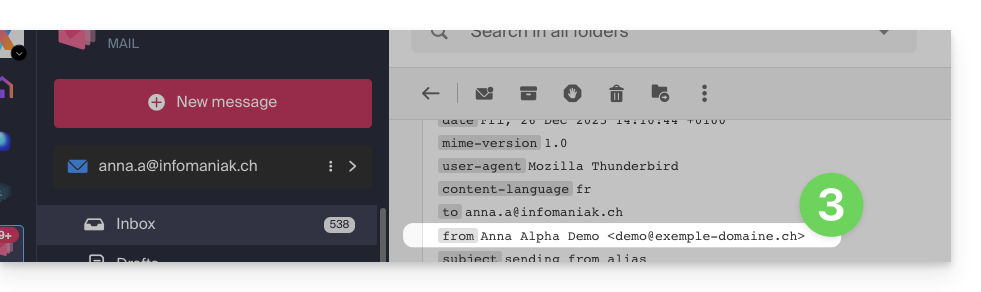1000 FAQ, 500 Anleitungen und Lernvideos. Hier gibt es nur Lösungen!
Nachrichten von einer anderen E-Mail-Adresse senden
Diese Anleitung erklärt, wie Sie eine Sende- und Antwortadresse einrichten, die sich von der auf der Infomaniak-Plattform verwendeten E-Mail-Adresse unterschiedet.
⚠ Verfügbar mit:
| kSuite | kostenlos |
| Standard | |
| Business | |
| Enterprise | |
| Mail-Service | Starter 1 Adresse max. |
| Premium 5 Adressen min. |
Vorwort
- Dies ist nützlich, um mit einem Ihrer E-Mail-Aliase oder Synonymdomänen zu arbeiten.
- Dies funktioniert mit der Infomaniak Web-App Mail (Online-Dienst ksuite.infomaniak.com/mail) sowie mit den meisten E-Mail-Programmen/-Clients.
- Achtung: Es gibt keine Verbindung zwischen den in der Signatur von Infomaniak Mail eingegebenen Einstellungen und den E-Mail-Programmen/-Clients.
- Jedes E-Mail-Programm/-Client verfügt über eigene Einstellungen, und Sie können beispielsweise innerhalb jedes der jeweiligen Tools eine andere Antwortadresse festlegen (alles ganz unten in dieser Anleitung nachlesen).
Sendeadresse in der Infomaniak Web-Mail-App einrichten
Voraussetzungen
- Die sekundäre E-Mail-Adresse, die verwendet werden kann, muss als Folgendes hinzugefügt worden sein:
- … entweder als E-Mail-Alias (Beispiel:
aa@anstelle vonanna.alpha@) aber Alias speziell ausgeschlossen: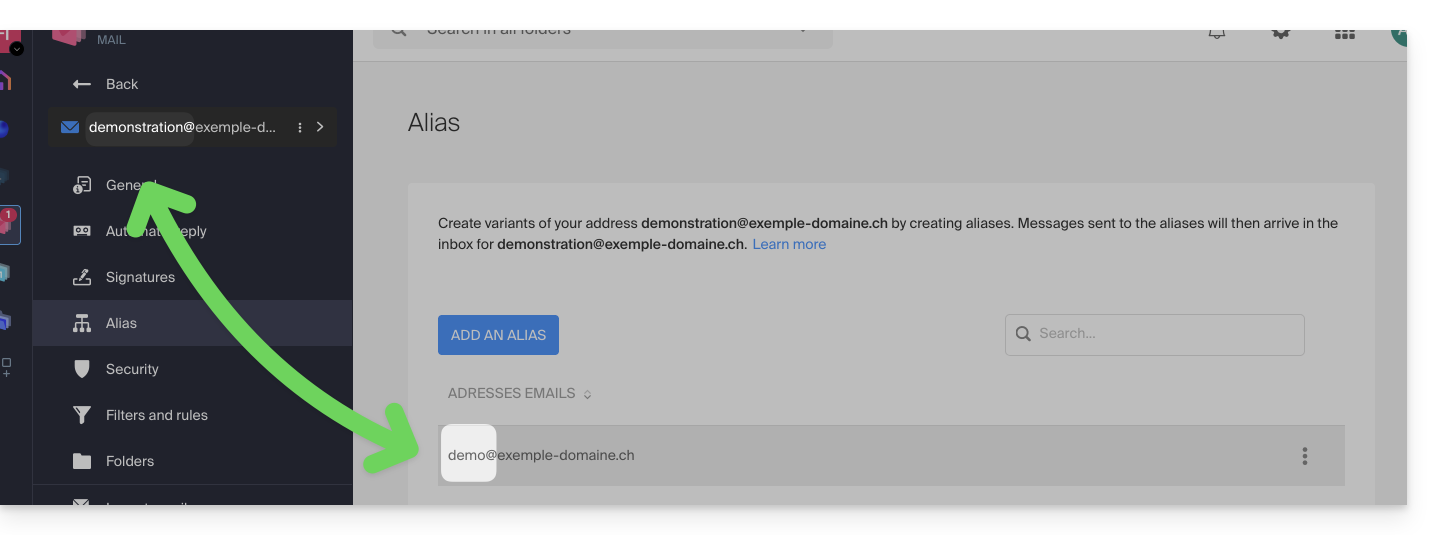
- … oder als Synonymdomänen (Beispiel:
@short-dom.xyzanstelle von@my-super-long-domain.xyz).
- … entweder als E-Mail-Alias (Beispiel:
Um auf die Optionen für die Sendeadressen zuzugreifen:
- Klicken Sie hier, um auf die Web-App Mail von Infomaniak zuzugreifen (Online-Dienst ksuite.infomaniak.com/mail).
- Klicken Sie auf das Symbol Einstellungen oben rechts in der Oberfläche.
- Überprüfen oder wählen Sie die betreffende E-Mail-Adresse im Dropdown-Menü des linken Seitenmenüs aus.
- Klicken Sie auf Signatur:
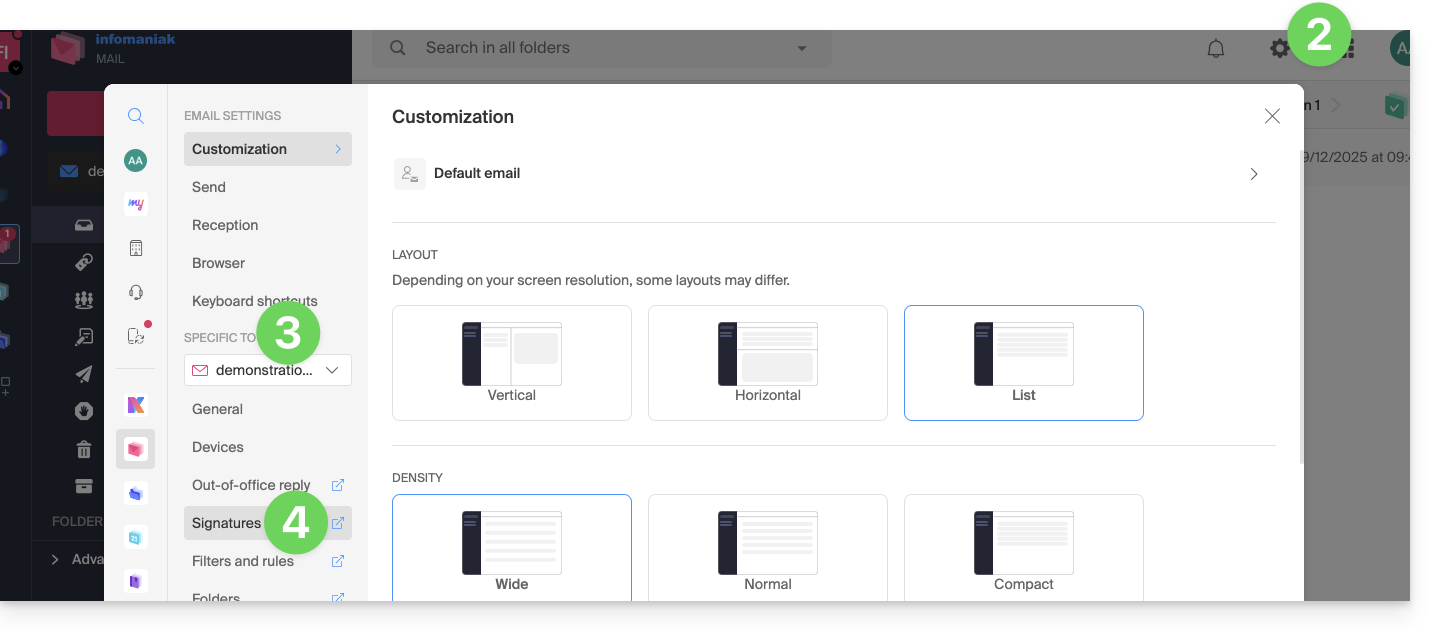
- Klicken Sie auf das Aktionsmenü ⋮ rechts neben der aktuellen Signatur.
- Klicken Sie auf das Symbol Bleistift ✎, um die aktuelle Signatur zu bearbeiten.
- ODER ERSTELLEN SIE EINE NEUE SIGNATUR:
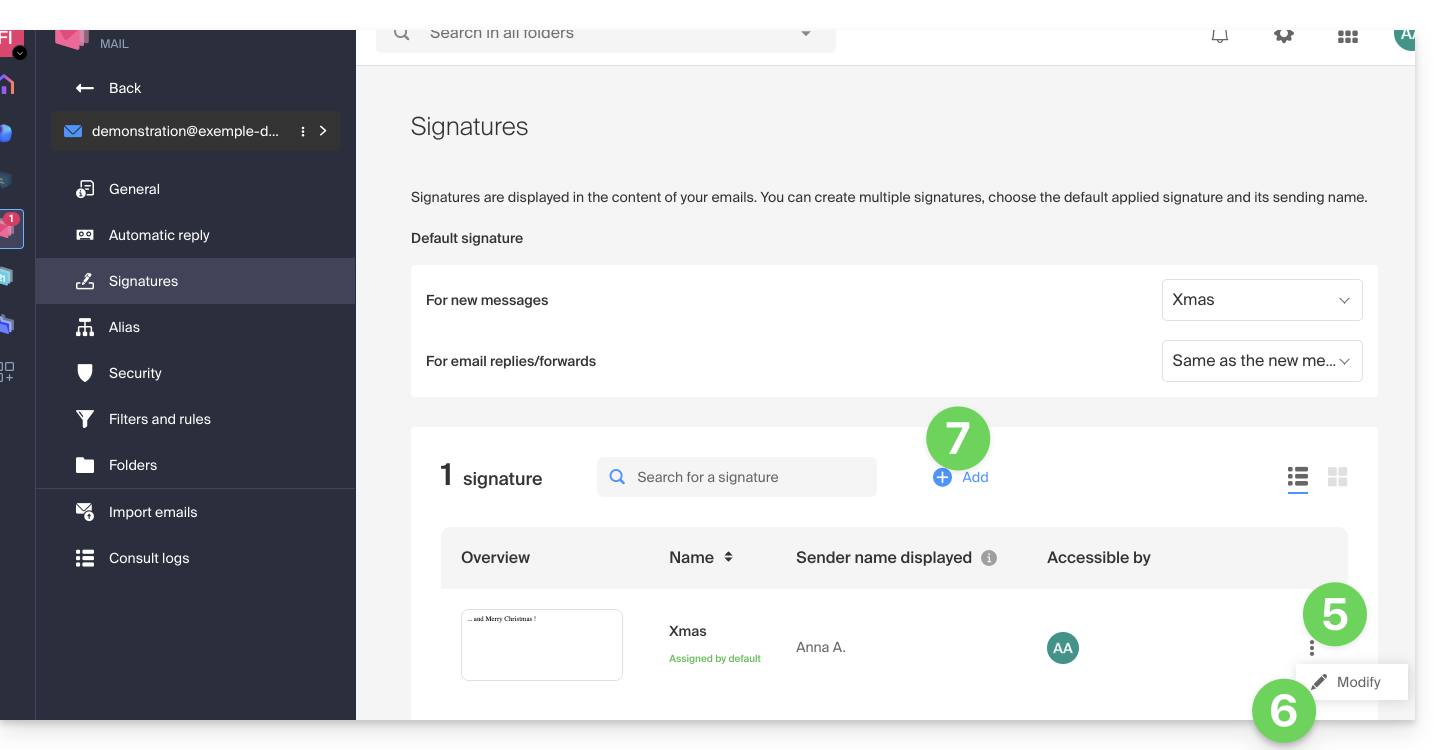
- Klicken Sie auf den Pfeil , um den Abschnitt Erweiterte Einstellungen am Ende der Seite zu erweitern.
- Die Sendeadresse ermöglicht es, die Adresse festzulegen, die als Absender im Posteingang Ihrer Empfänger angegeben wird.
- Die Antwortadresse ermöglicht es, zukünftige Antworten auf Ihre Sendungen (return-path) an eine andere Adresse (aus den oben genannten Voraussetzungen) zu erhalten…
- …und wenn Sie eine Nachricht als Antwort auf eine erhaltene Antwort auf diesem Alias verfassen, wird die Signatur, die das Senden mit dieser alternativen Identität ermöglicht, anstelle der standardmäßig definierten Signatur angewendet.
- Bestätigen Sie mit der Schaltfläche Speichern (wenn diese grau bleibt, stellen Sie sicher, dass alle Felder ausgefüllt sind, insbesondere das Feld für den vollständigen Namen):
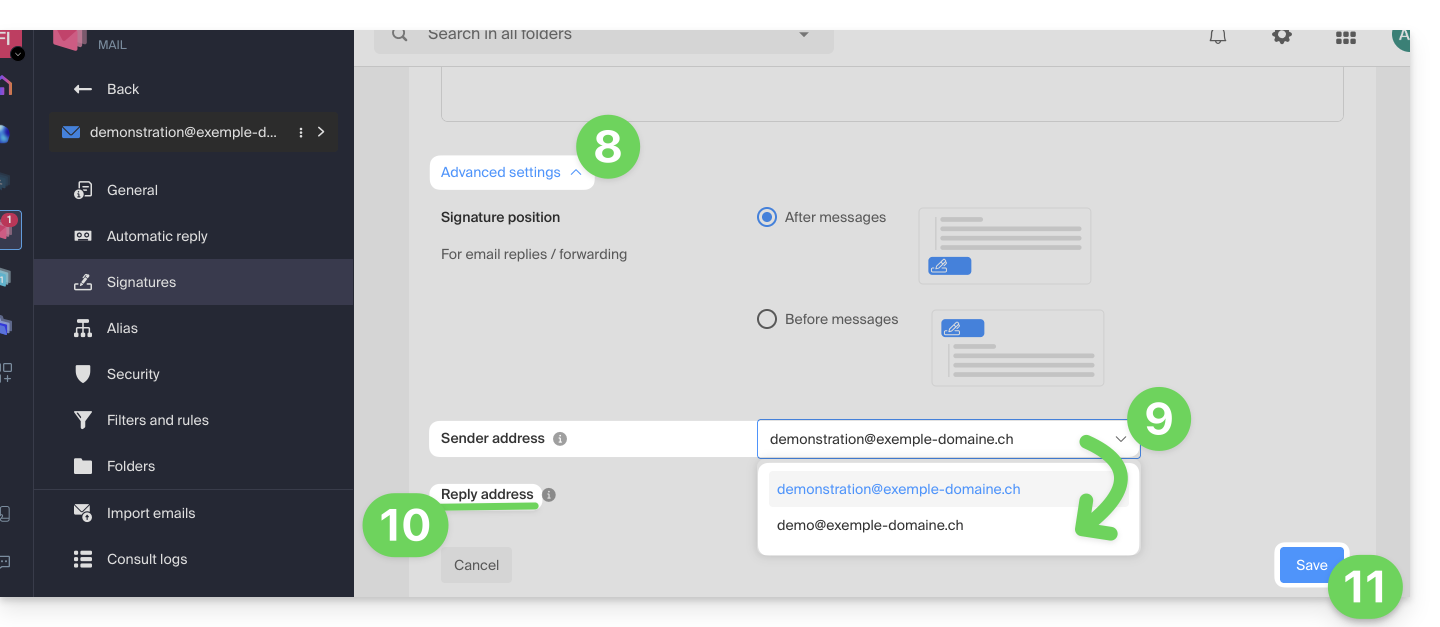
- Verfassen Sie eine neue Nachricht, indem Sie die entsprechende Signatur auswählen:
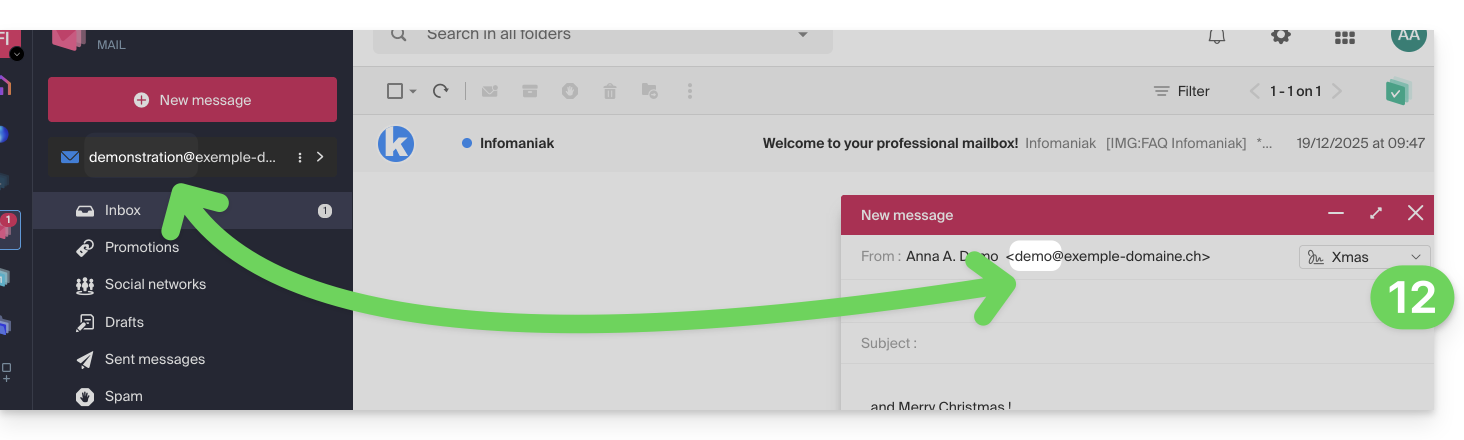
Im obigen Beispiel wurde die Absenderadresse geändert, aber nicht die Antwortadresse. Dies führt zu dem gewünschten Ergebnis beim Empfänger (es reicht aus, die Header der empfangenen Nachricht zu betrachten, um den Beweis zu erhalten).
Fügen Sie nun dieselbe Sekundäradresse in ein E-Mail-Programm/Client hinzu, der Effekt wird derselbe sein.
Sendeadresse in einem E-Mail-Programm/Client einrichten
Voraussetzungen
- Die sekundäre E-Mail-Adresse, die verwendet werden kann, muss als Folgendes hinzugefügt worden sein:
- … oder E-Mail-Alias (Beispiel:
aa@anstelle vonanna.alpha@) einschließlich Alias speziell. - … oder als Synonymdomänen (Beispiel:
@short-dom.xyzanstelle von@my-super-long-domain.xyz).
- … oder E-Mail-Alias (Beispiel:
Es ist möglich, ein E-Mail-Programm/Client mit einer beliebigen vorhandenen E-Mail-Adresse zu konfigurieren, auch wenn diese als Alias in Ihrem Mail-Service existiert. Das Senden erfolgt auf die gleiche Weise wie mit einer als "Haupt-E-Mail" definierten Adresse.
Beispiel in dem Programm Thunderbird:
- Fügen Sie ein Konto mit den korrekten E-Mail-Einstellungen in Bezug auf den Alias hinzu:
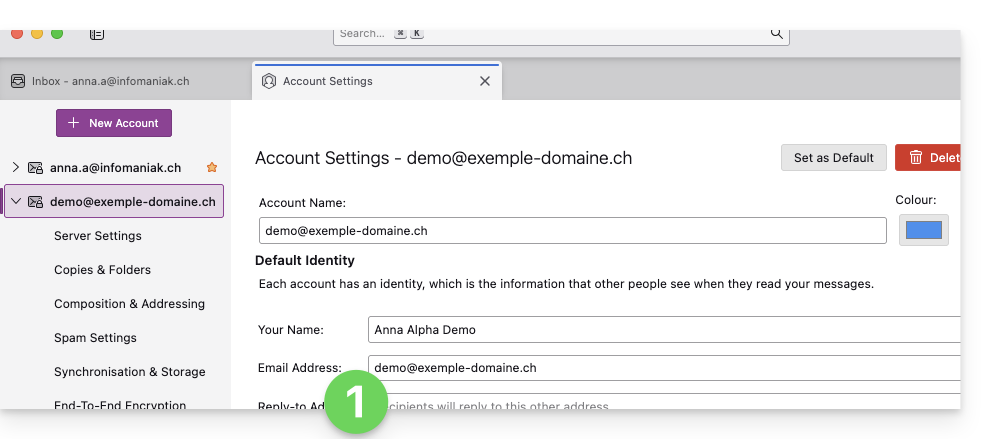
- Verfassen Sie eine neue Nachricht aus der Software/ dem E-Mail-Client.
- Sobald die Nachricht empfangen wurde, ist sie in ihren Headern als von einer Adresse gesendet beschrieben, die Sie als Alias erkennen werden: